
Abelssoft EverDoc(文档管理软件)
v2022.6.03 免费版- 软件大小:69.4 MB
- 软件语言:英文
- 更新时间:2024-09-21
- 软件类型:国外软件 / 文件管理
- 运行环境:WinXP, Win7, Win8, Win10, WinAll
- 软件授权:免费软件
- 官方主页:https://www.abelssoft.de/en/windows/helpers/everdoc
- 软件等级 :
- 介绍说明
- 下载地址
- 精品推荐
- 相关软件
- 网友评论
Abelssoft EverDoc提供文档管理功能,可以通过这款软件帮助用户统一管理电脑上的PDF、图像、office文档、wps文档,让用户在办公的时候更加容易找到电脑上的全部文档资源,如果你觉得自己的电脑文档保存在不同的文件夹查找起来不方便,可以将多个文件夹全部添加到Abelssoft EverDoc统一管理,全部文档都可以在软件界面显示,可以双击任意文档直接阅读内容,也可以随时打开文档所在的地址,也可以使用全文搜索功能查询您需要的文档,查找办公文件更加快速。
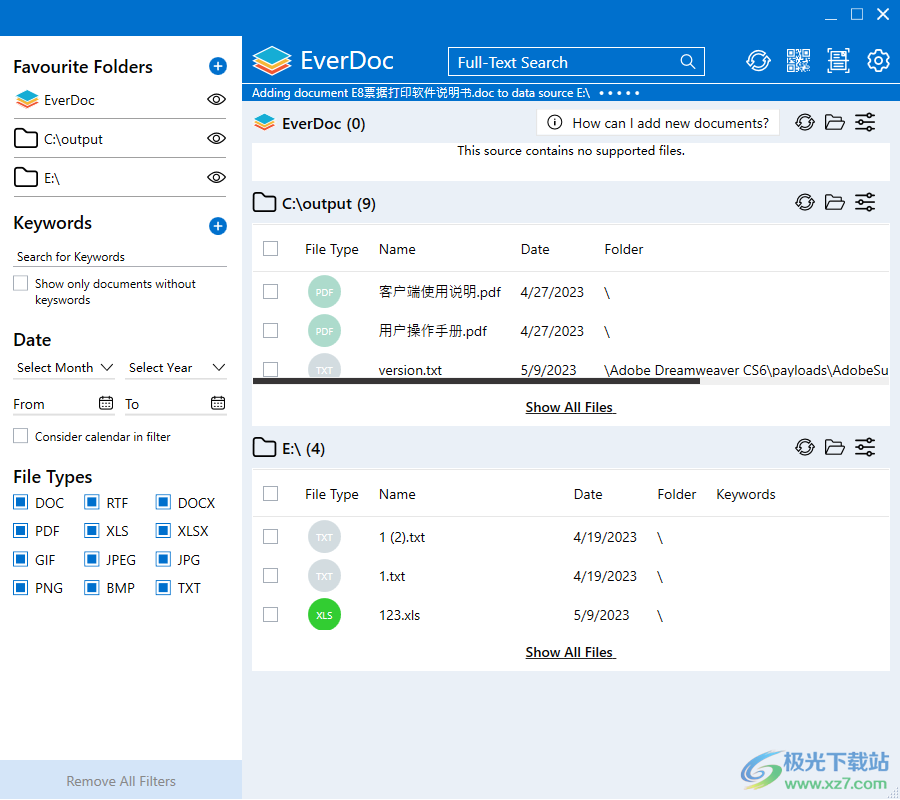
软件功能
保留概述
EverDoc以清晰排列的方式管理所有重要的文档和格式:PDF,DOC,DOCX,XLS,XLSX,RTF,ODT,GIF,PNG,JPG,JPEG和BMP。
通过全文搜索,一切尽在掌握
得益于OCR文本识别,EverDoc甚至可以识别图像上的文本。EverDoc管理的每个文件都可以通过全文搜索轻松找到。只需搜索名称或单词组合,EverDoc 将准确无误地显示它有权访问的所有匹配文件。
再也不用搜索了
按日期、标题或关键字对文档进行排序。如果这还不够,请尝试全文搜索。
通过全文搜索,一切尽在掌握
得益于OCR文本识别,EverDoc甚至可以识别图像上的文本。EverDoc管理的每个文件都可以通过全文搜索轻松找到。只需搜索名称或单词组合,EverDoc 将准确无误地显示它有权访问的所有匹配文件。
在云中订购
如果需要,Dropbox或GoogleDrive等云服务也可以使用EverDoc进行管理。连接后,程序将提供必要的概述。然后,可以像所有其他文档一样,仅按日期、名称、分配的关键字或全文搜索即可找到文档。
软件特色
1、Abelssoft EverDoc提供本地文档管理功能,可以直接在软件阅读文档
2、可以将电脑的文档统一添加到软件管理,方便以后查询文档
3、可以添加多个保存文档的C盘D盘目录到软件管理,自动读取目录保存的office文件
4、也支持图像管理功能,将图片文件夹添加到软件管理
5、支持搜索功能,可以在顶部区域输入关键词就可以找到文本
6、支持打开功能,可以在电脑默认的软件打开文档,例如在Wps软件打开xls、打开doc文档
7、支持打开保存地址,在查看文档内容的时候可以选择打开文档所在C盘D盘位置
8、支持打印功能,也可以在Abelssoft EverDoc配置打印机,方便输出文档
9、在EverDoc中,您可以清楚地排列文件,并按日期、标题或指定的关键字进行排序。如果这还不够的话,你可以在档案中使用全文搜索。
10、备份更安全:您使用的数字文档管理器越多,就越需要它。这使我们集成了一种备份机制,使您始终能够在另一台计算机上恢复您的存档。
使用方法
1、将软件安装到C:Program Files (x86)EverDoc

2、提示重启电脑,可以点击NO不重启
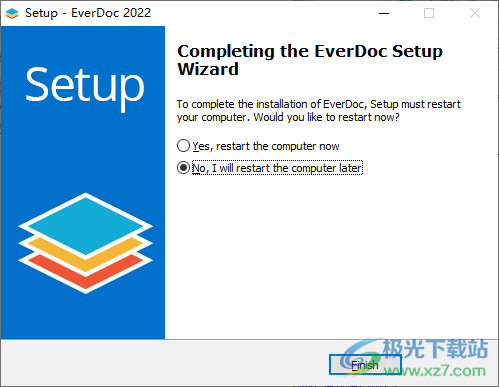
3、将两个破解补丁复制到软件安装地址替换就可以完成激活
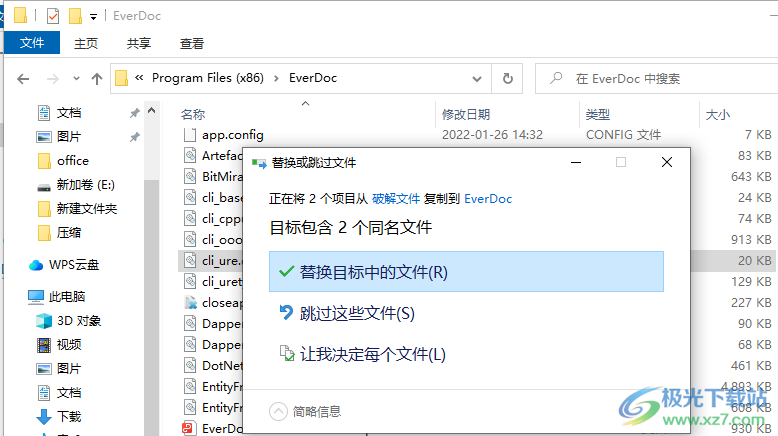
4、不转发文档
EverDoc附带了一个特殊的打印机驱动程序,除了物理打印外,它还可以将每个文档保存在EverDoc中。您应该在窗口中将EverDoc设置为默认打印机,并在上面的列表中选择一台打印机。所选打印机将用于物理打印输出。如果以后要选择另一台打印机,可以在设置菜单中进行更改。如何到达该菜单以及该菜单中的其他设置将在本向导的下一页中解释。
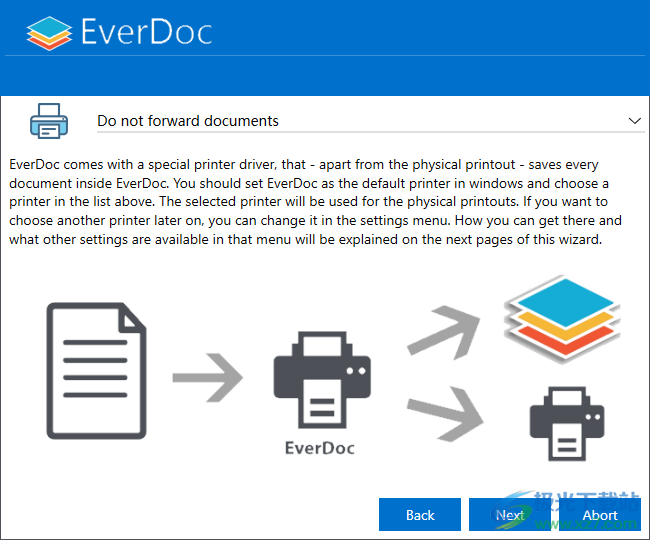
5、这是EverDoc保存所有打印和导入文档的文件夹。它可以自由选择。
步骤1:点击主应用程序中的白色齿轮,进入设置屏幕。
步骤2:现在点击左侧菜单中的按钮导航到“文档文件夹”。您可以在之后显示的屏幕中添加新的文档文件夹。
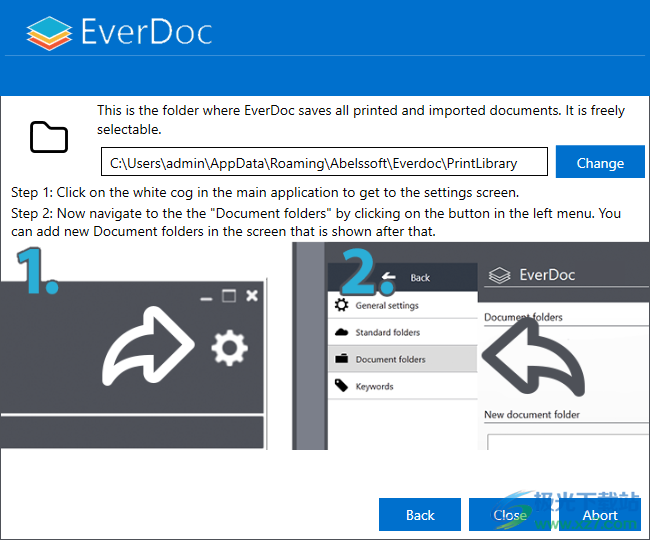
6、还没有文档文件夹,您可以在此页面上添加新的文档文件夹。此时将显示现有的文档文件夹,而不是此文本。
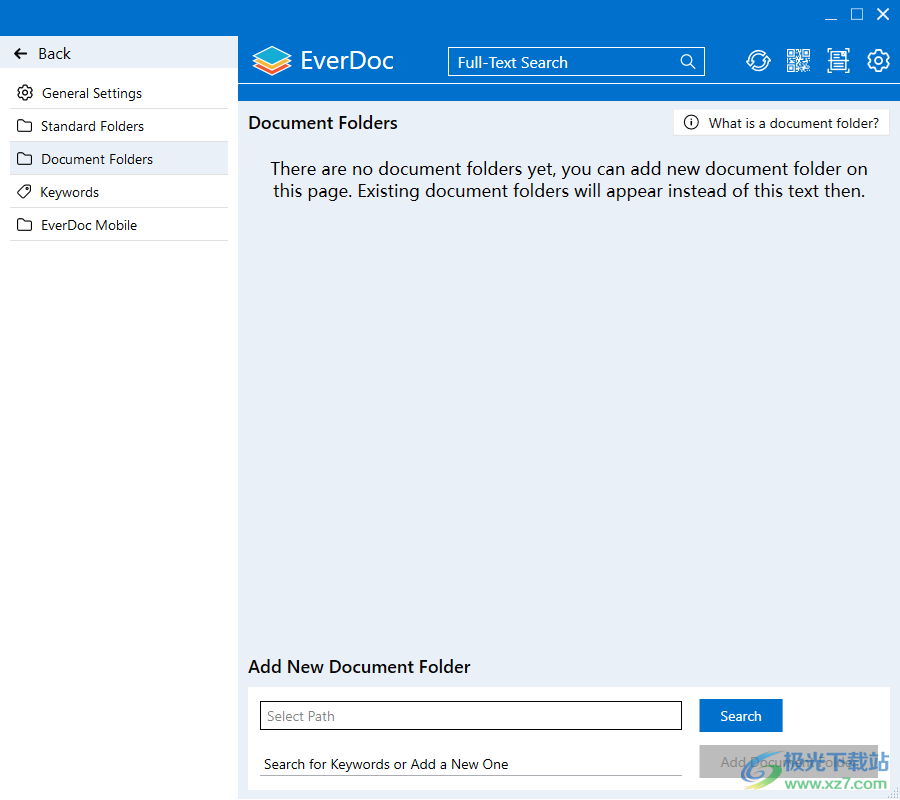
7、点击Search按钮可以添加新的文件夹到软件管理

8、进入文件夹选择界面,将保存有文档的文件夹打开,也可以打开图片文件夹
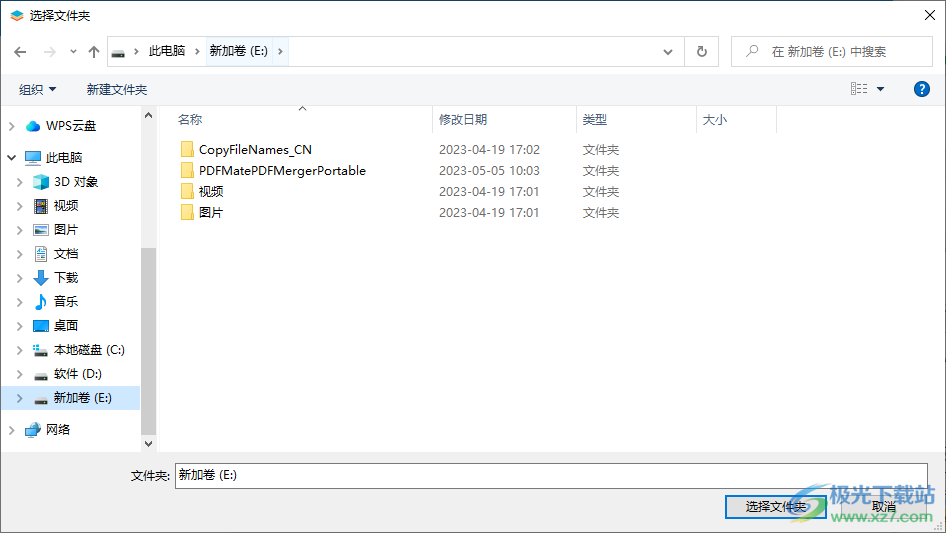
9、点击Add Document Folder就可以将文件夹添加到软件列表,可以读取里面的文档
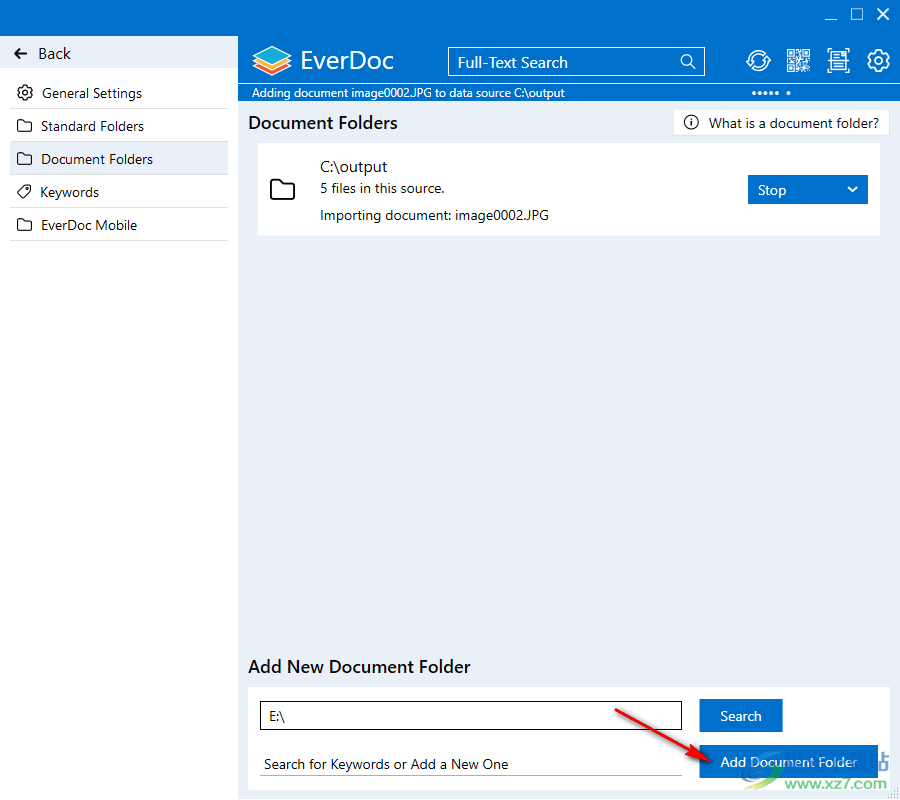
10、如图所示,软件会识别您添加的文件夹是否有符合EverDoc软件支持的格式
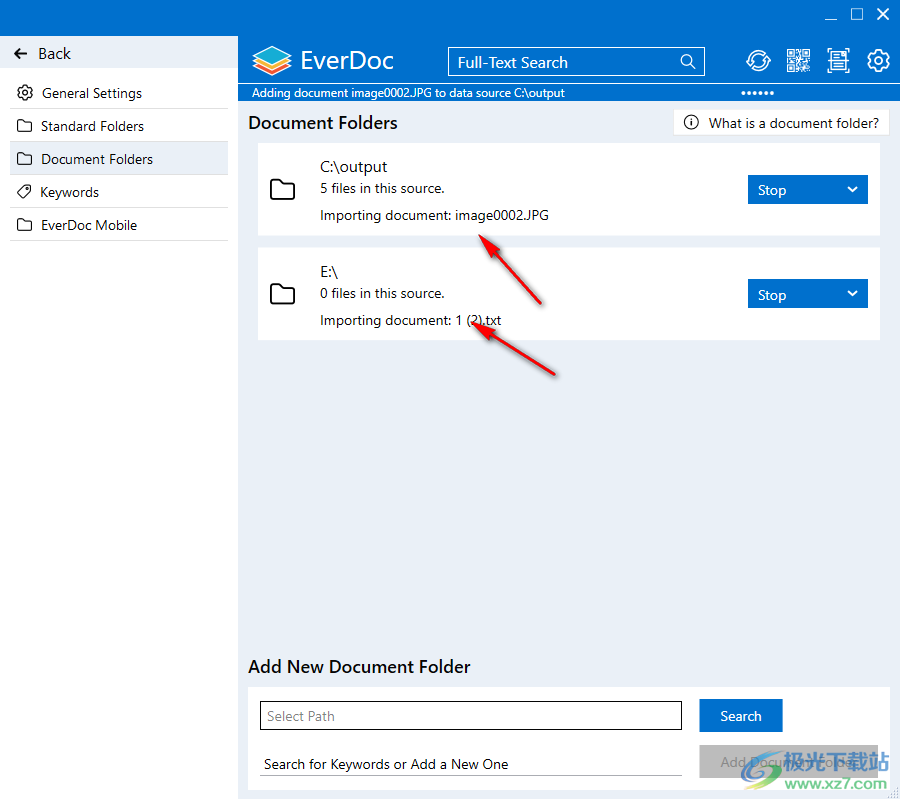
11、进入软件主界面就可以显示全部文档,双击一个文档立即查看
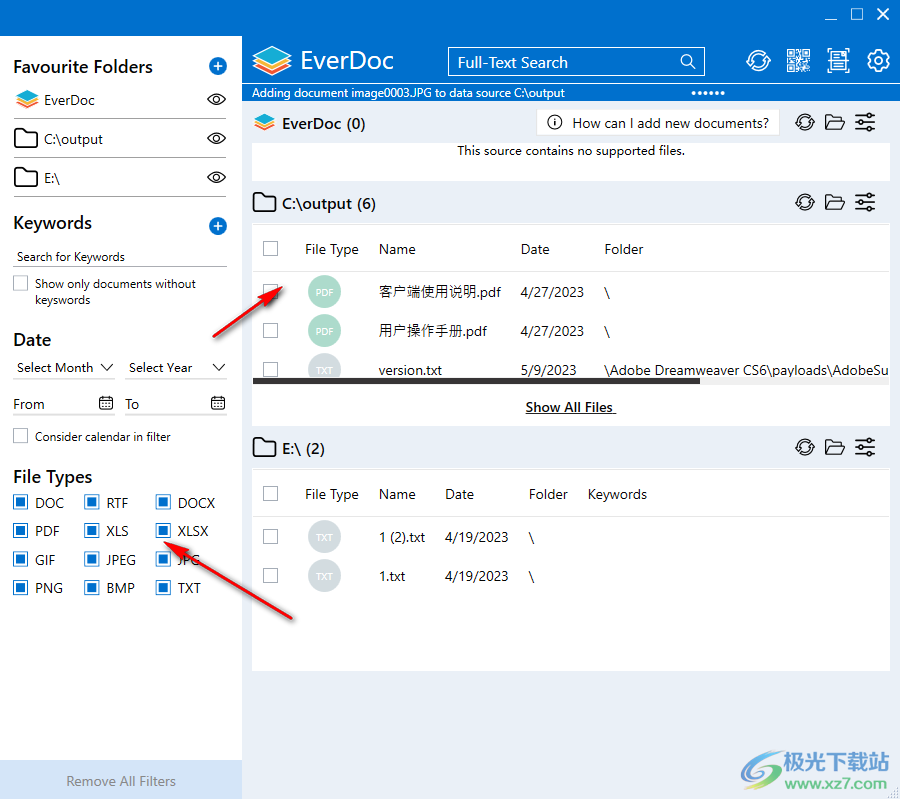
12、如图所示,这里就是阅读的界面,PDF文档直接在软件查看
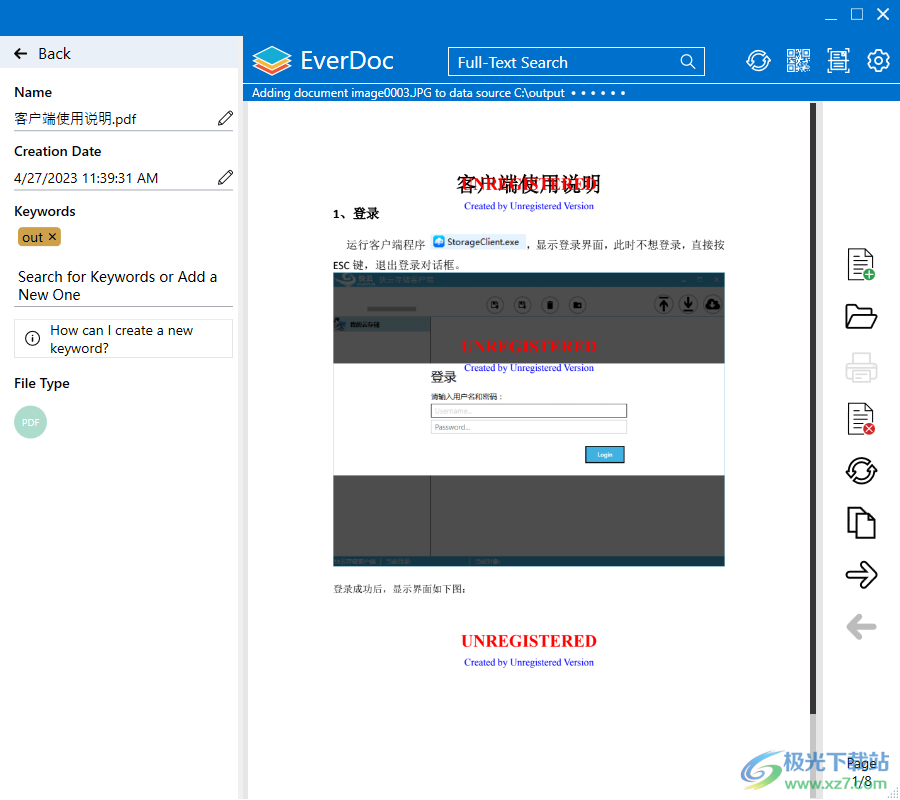
13、右侧显示操作按钮,第一个是在电脑默认的应用程序打开文档。第二个是在原始文件夹打开
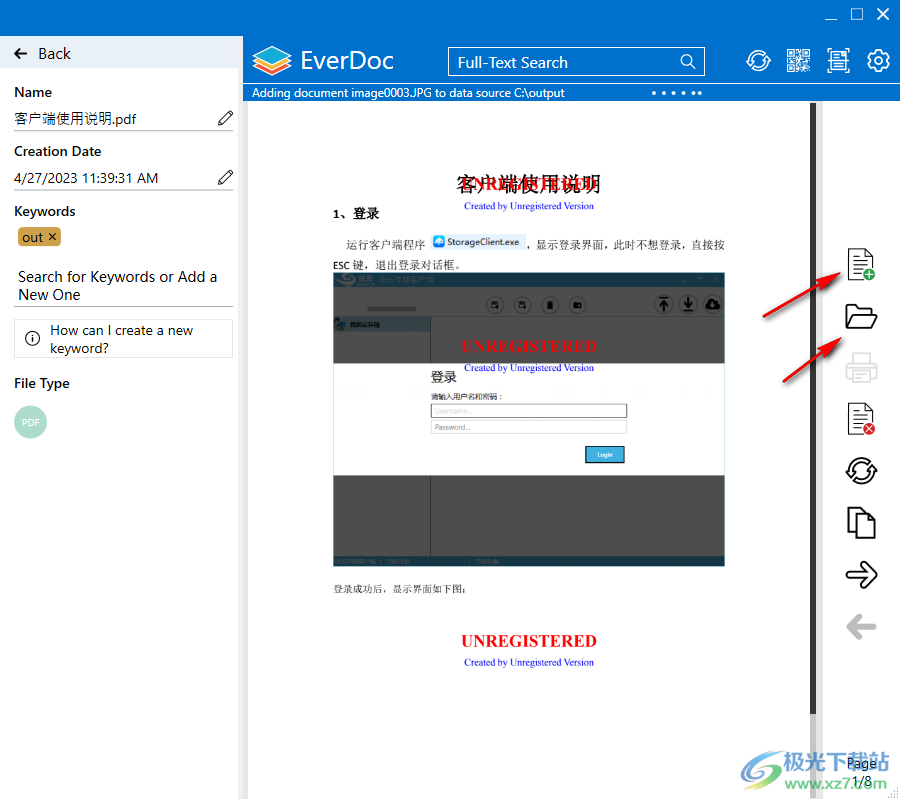
14、软件界面还是很丰富的,可以在左侧设置文件格式过滤,可以在顶部输入文本关键词查询内容
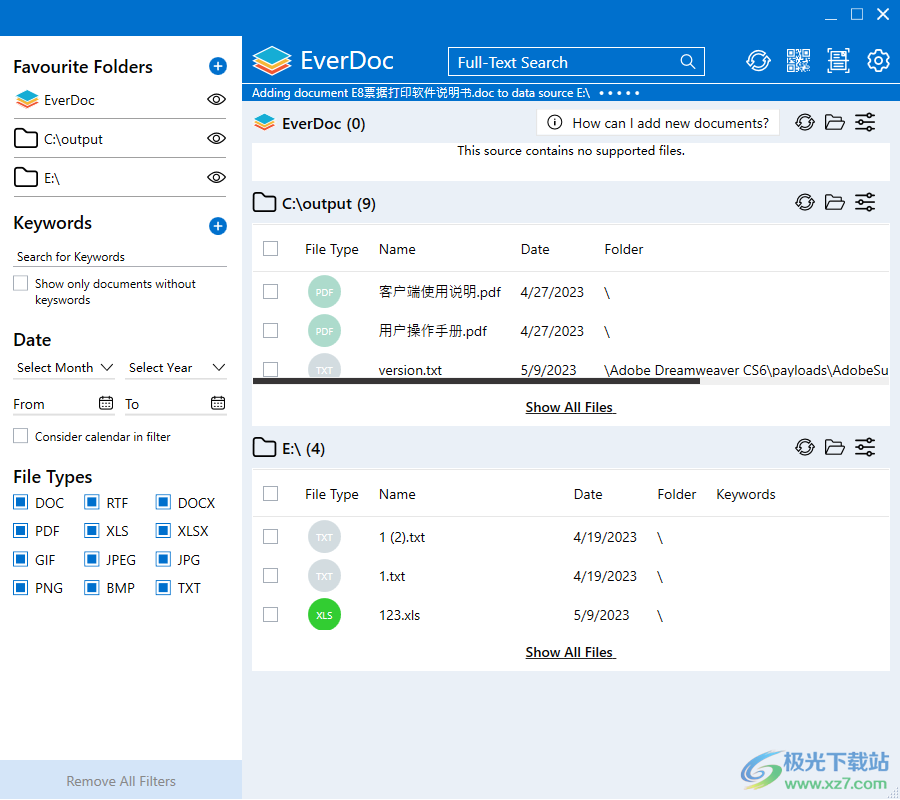
下载地址
- Pc版
Abelssoft EverDoc(文档管理软件) v2022.6.03
本类排名
- 1 wps office2023版v12.1.0.18608
- 2 PanTools(网盘管理)v1.0.37
- 3 wps office 2013老版本v12.1.0.18608
- 4 wps office 2016个人版v12.1.0.18608
- 5 Adobe Bridgev14.0.1
- 6 wps office专业增强版v12.1.0.18608
- 7 wps office 2022最新版v12.1.0.18608
- 8 everything中文版v1.4.1.1015 32/64多语言安装版
- 9 wps office校园版v12.1.0.18608
- 10 OneCommander Pro(文件管理)v3.67.0
本类推荐
装机必备
换一批- 聊天
- qq电脑版
- 微信电脑版
- yy语音
- skype
- 视频
- 腾讯视频
- 爱奇艺
- 优酷视频
- 芒果tv
- 剪辑
- 爱剪辑
- 剪映
- 会声会影
- adobe premiere
- 音乐
- qq音乐
- 网易云音乐
- 酷狗音乐
- 酷我音乐
- 浏览器
- 360浏览器
- 谷歌浏览器
- 火狐浏览器
- ie浏览器
- 办公
- 钉钉
- 企业微信
- wps
- office
- 输入法
- 搜狗输入法
- qq输入法
- 五笔输入法
- 讯飞输入法
- 压缩
- 360压缩
- winrar
- winzip
- 7z解压软件
- 翻译
- 谷歌翻译
- 百度翻译
- 金山翻译
- 英译汉软件
- 杀毒
- 360杀毒
- 360安全卫士
- 火绒软件
- 腾讯电脑管家
- p图
- 美图秀秀
- photoshop
- 光影魔术手
- lightroom
- 编程
- python
- c语言软件
- java开发工具
- vc6.0
- 网盘
- 百度网盘
- 阿里云盘
- 115网盘
- 天翼云盘
- 下载
- 迅雷
- qq旋风
- 电驴
- utorrent
- 证券
- 华泰证券
- 广发证券
- 方正证券
- 西南证券
- 邮箱
- qq邮箱
- outlook
- 阿里邮箱
- icloud
- 驱动
- 驱动精灵
- 驱动人生
- 网卡驱动
- 打印机驱动
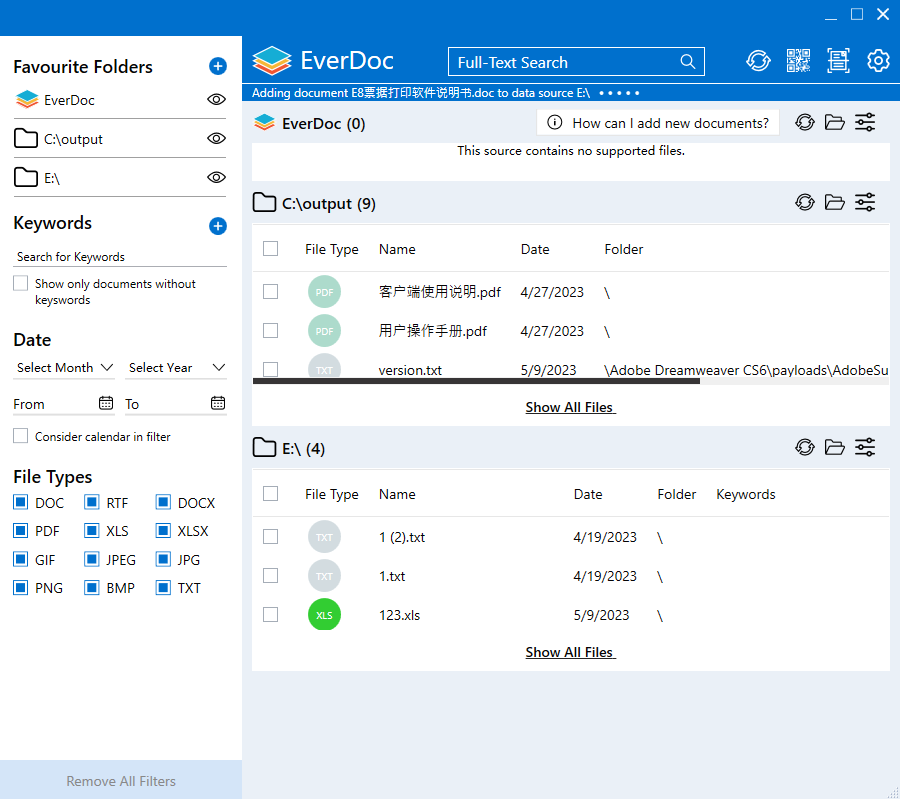




































网友评论